热门标签
热门文章
- 1apollo云实验:借道绕行场景仿真调试(9.0版)_借道让行场景集
- 2超全!传感器最强科普总结(收藏版)-道合顺大数据infinigo_ic pvt sensor
- 3tomcat是什么?它有什么功能和特性?它值不值得我们去学习?我们该如何去学习呢?_tomcat的作用和特点
- 4Linux操作系统入门
- 52023年vscode “提取扩展时出错。XHR failed” 全网解决方法总结
- 6Eclipse使用教程
- 7vue3的自动引入ref,computed,reactive等,下载插件 unplugin-auto-import ,在Vite.config.ts 配置_vue3自动引入ref
- 8DOM 创建节点、添加节点和删除节点
- 9HTTP、Tomcat、Nginx、前后端分离开发_nginx tomcat
- 10Vue销毁流程+Vue中组件的使用(嵌套)+Vue实例与组件实例+Vue中一个重要的内置关系+单文件组件的使用,尚硅谷Vue系列教程学习笔记(6)_vue 销毁
当前位置: article > 正文
同一局域网下,一台电脑连接另一台电脑的虚拟机(从属机(window)连接主机(window)虚拟机(Linux)的连接流程)_局域网 电脑 连接 虚拟机t6
作者:羊村懒王 | 2024-03-16 20:09:32
赞
踩
局域网 电脑 连接 虚拟机t6
同一局域网下,一台电脑连接另一台电脑的虚拟机(从属机(window)连接主机(window)虚拟机(Linux)的连接流程)
一. 通过NET网络模式连接
-
查看主机本身ip:
-
win+r 输入cmd,确定打开cmd
-
输入ipconfig
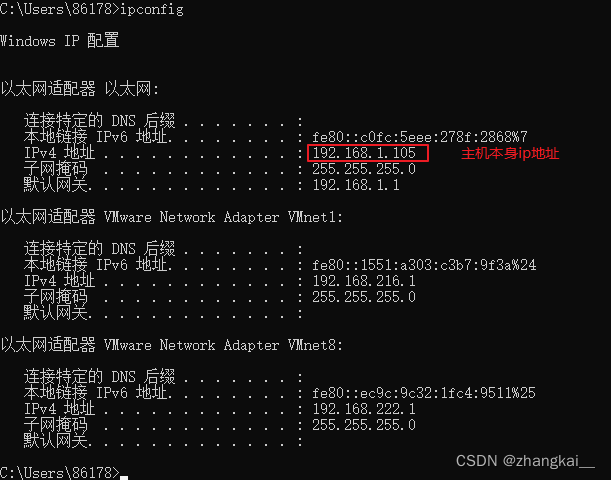
-
-
进入虚拟机,启动打算连接的虚拟机系统,这里我的是Linux版本的Centos7,其他Ubuntu等系统操作类似
获取这个Linux操作系统的虚拟ip地址:(红框框内容就是该虚拟机系统的ip,牢记!!)命令:ip addr
![[外链图片转存失败,源站可能有防盗链机制,建议将图片保存下来直接上传(img-eDqtEwVM-1664202044565)(linux图片/502.png)]](https://img-blog.csdnimg.cn/a59198fdeb6544748fd4889a6b1705db.png)
-
找到虚拟机管理器的网络配置选项,这里我的是VM
经过下面两图的配置,我们就完成了利用主机端口(2201)将虚拟机ip映射出来的操作了![[外链图片转存失败,源站可能有防盗链机制,建议将图片保存下来直接上传(img-l1Ti1QMX-1664202044566)(linux图片/503.png)]](https://img-blog.csdnimg.cn/a343907359464c1d82c0e11cad22604e.png)
![[外链图片转存失败,源站可能有防盗链机制,建议将图片保存下来直接上传(img-RmRcKFPP-1664202044566)(linux图片/504.png)]](https://img-blog.csdnimg.cn/3babb00443e04e8c89434f91dd5115d8.png)
-
设置完成后,因为主机本身防火墙属于开启状态,需要在主机防火墙设置开放我们刚才设置的2201端口,才能被从机访问到,否则是拒绝状态!!!
-
搜索控制面板 – 系统和安全–>Windows防火墙 --> 高级设置 --> 入站规则 --> 新建规则 --> 端口 --> 下一步 --> 特定本地端口 --> 填写2201一直下一步—>名称可以填写一下---->保存就可以了
![[外链图片转存失败,源站可能有防盗链机制,建议将图片保存下来直接上传(img-ROWN66tM-1664202044567)(linux图片/505.png)]](https://img-blog.csdnimg.cn/2934225293f24dbc947529be1f798cf3.png)
![[外链图片转存失败,源站可能有防盗链机制,建议将图片保存下来直接上传(img-9QxYc5Io-1664202044567)(linux图片/506.png)]](https://img-blog.csdnimg.cn/0a100d763b8f4835917519a62a434e09.png)
![[外链图片转存失败,源站可能有防盗链机制,建议将图片保存下来直接上传(img-9aB5gcgP-1664202044568)(linux图片/508.png)]](https://img-blog.csdnimg.cn/7b3ca781a2db4f47b78ffd048f98edb0.png)
![[外链图片转存失败,源站可能有防盗链机制,建议将图片保存下来直接上传(img-zieXoQAC-1664202044568)(linux图片/510.png)]](https://img-blog.csdnimg.cn/aa7c5a40e2324c3ba4e05537b80836a4.png)
-
-
以上就是主机部分全部设置,下面开始从机部分的设置,这里我使用的是FinalShell进行SSH连接的,有同学会使用不同的工具,例如XShell,royalTSX等
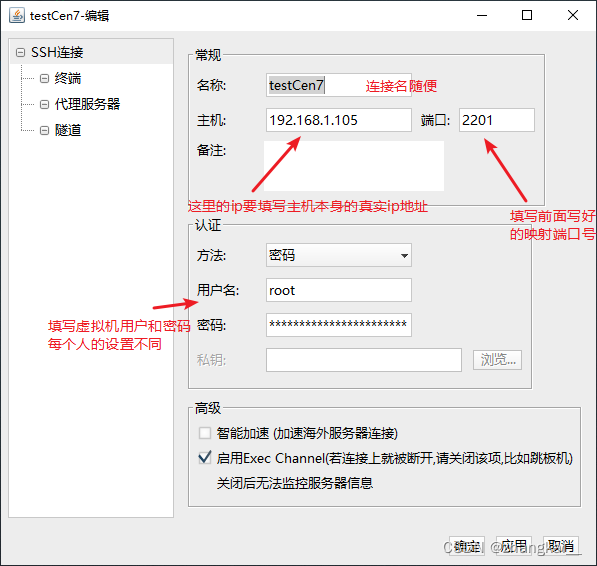
-
应用确定,完结撒花!!!
可以发现,SSH连接好的虚拟机地址仍是我们在主机上的虚拟机系统的地址,不是主机地址。
![[外链图片转存失败,源站可能有防盗链机制,建议将图片保存下来直接上传(img-yVkTyCKj-1664202044569)(linux图片/512.png)]](https://img-blog.csdnimg.cn/75b9bb82047049f88525589eeeb669ca.png)
二. 通过桥接模式连接
下次在写,哈哈,有帮助的同学,麻烦一键三连,非常感谢!!
声明:本文内容由网友自发贡献,不代表【wpsshop博客】立场,版权归原作者所有,本站不承担相应法律责任。如您发现有侵权的内容,请联系我们。转载请注明出处:https://www.wpsshop.cn/w/羊村懒王/article/detail/251742
推荐阅读
相关标签


